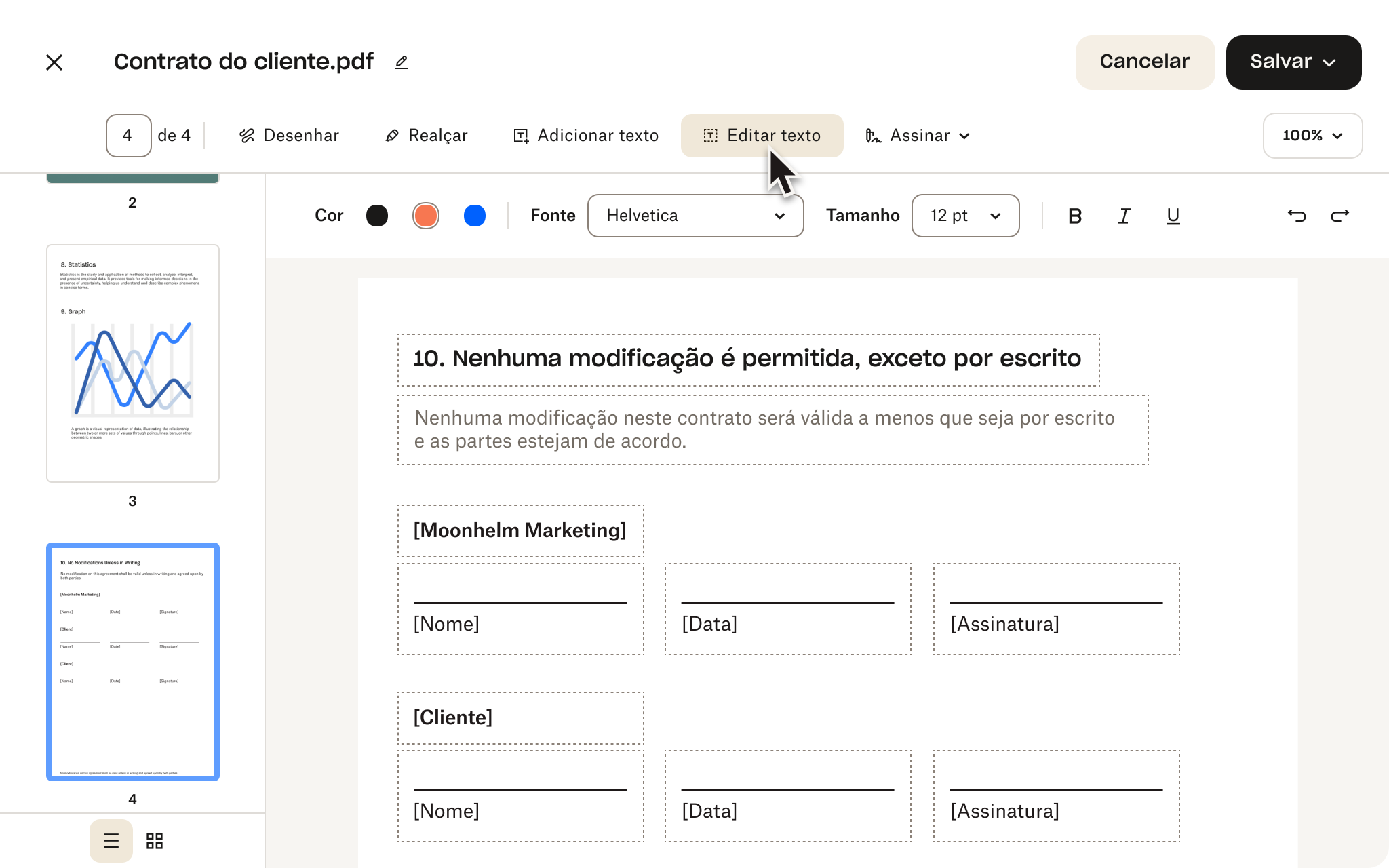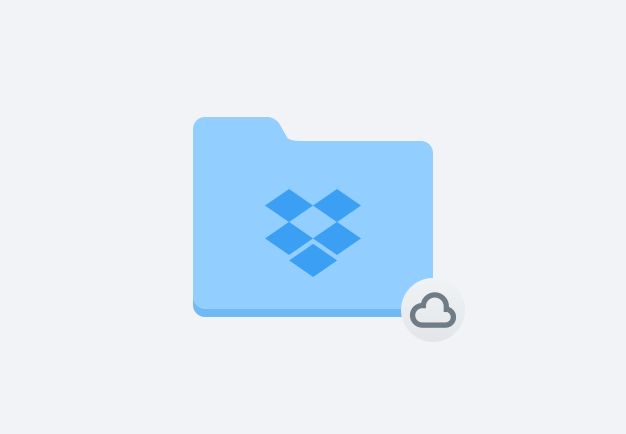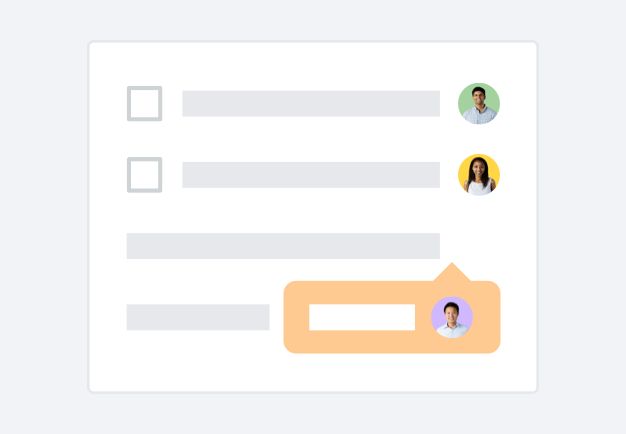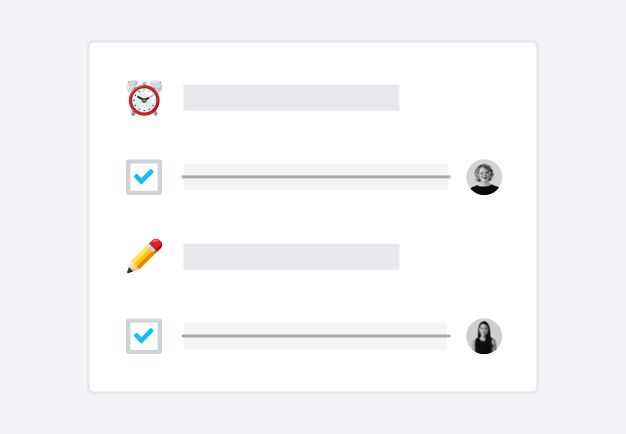Assine documentos em PDF
Assine um PDF on-line com alguns cliques
O editor de PDF do Dropbox simplifica o fluxo de trabalho de assinatura de documentos, economizando um tempo valioso.
Envie qualquer PDF e adicione ou solicite uma assinatura com apenas um clique, tudo on-line, de qualquer dispositivo conectado.
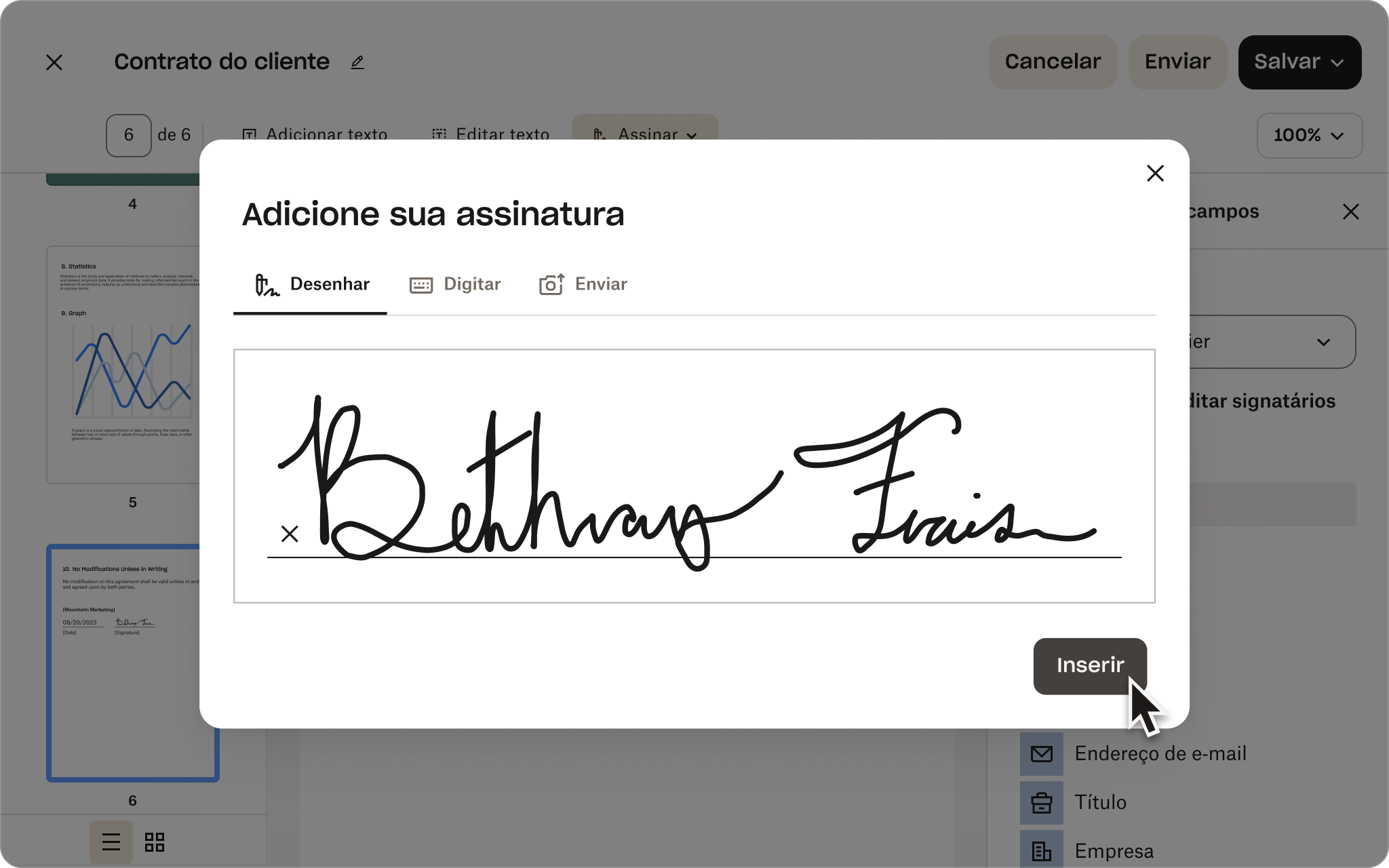
Quando documentos precisam de assinaturas, a segurança é fundamental. Com o Dropbox, compartilhar PDFs assinados com segurança é muito mais fácil.
Basta copiar um link para compartilhar o acesso com colegas, clientes ou colaboradores. Precisa de proteção extra? Adicione proteção por senha aos arquivos ou defina datas de validade para ter controle total.
Se você precisa enviar uma cópia em vez de fornecer acesso ao arquivo original, o Dropbox Transfer permite enviar conjuntos de arquivos grandes em segundos. Para as estatísticas de engajamento e acompanhamento avançado, o Dropbox cuida de tudo para você, com o recurso Enviar e acompanhar compartilhamento de arquivos.
Perguntas frequentes
Para assinar um PDF, clique no botão acima e selecione o arquivo. Essa ação leva você ao editor de PDF gratuito, onde basta clicar em "Assinar" para concluir a assinatura do PDF.
Para necessidades simples de assinatura do dia a dia, as ferramentas de assinatura eletrônica do Dropbox fazem o básico. Elas podem ser acessadas no Editor de PDF ou no menu Assinaturas na tela inicial da sua conta do Dropbox.
Se você quiser levar seu fluxo de trabalho de assinatura eletrônica a novos patamares, o Dropbox Sign oferece segurança avançada, ideal para conformidade com legislações rigorosas, como as áreas jurídica e de saúde, além de proporcionar uma experiência de assinatura personalizável.
Com o Dropbox, você tem acesso a todas as ferramentas necessárias para gerenciar seus PDFs com eficiência. Por exemplo:
- Combine, divida e gire páginas rapidamente, organize seus documentos exatamente como quiser
- Adicione ou exclua páginas com facilidade, mantenha apenas o conteúdo que importa
- Faça anotações, comentários e solicite assinaturas, colabore continuamente com colegas e clientes
- Converta PDFs em outros formatos, garanta compatibilidade máxima
- Criptografe documentos e adicione uma camada extra de segurança às informações confidenciais